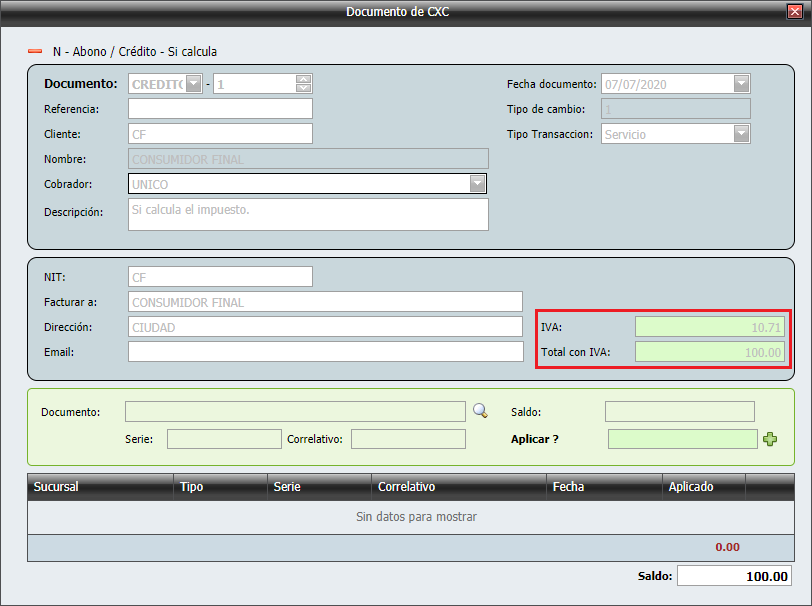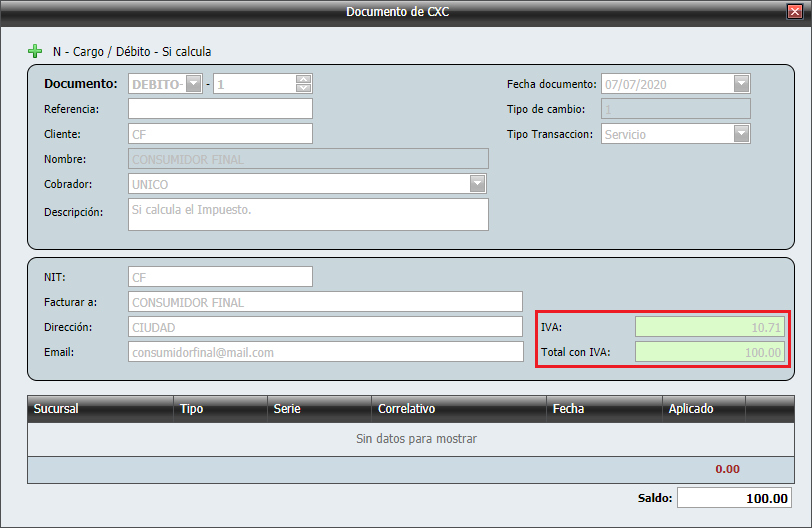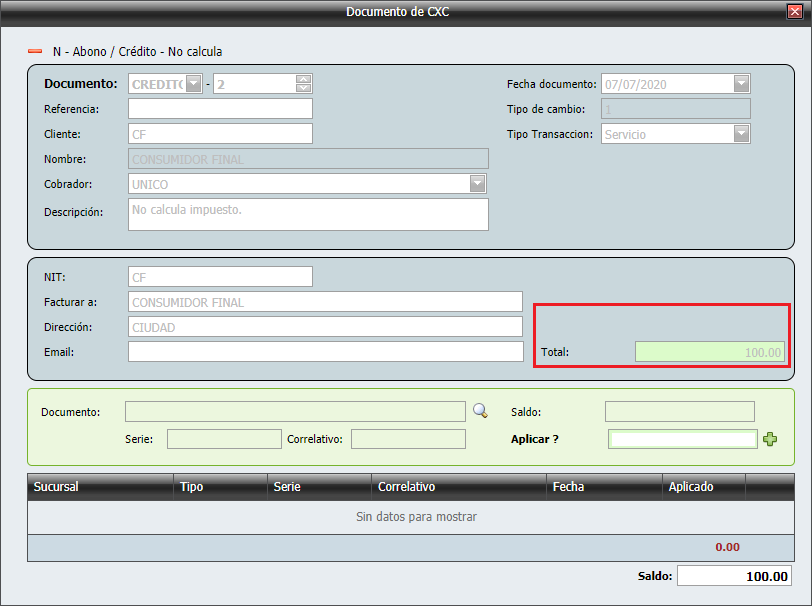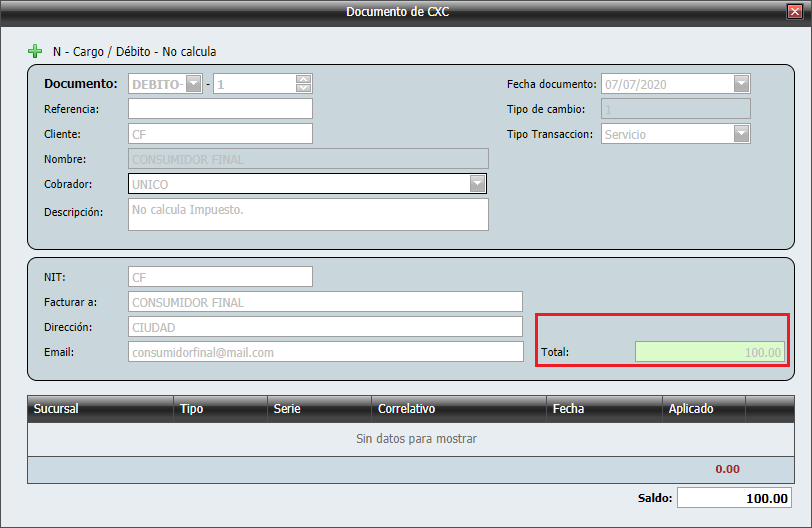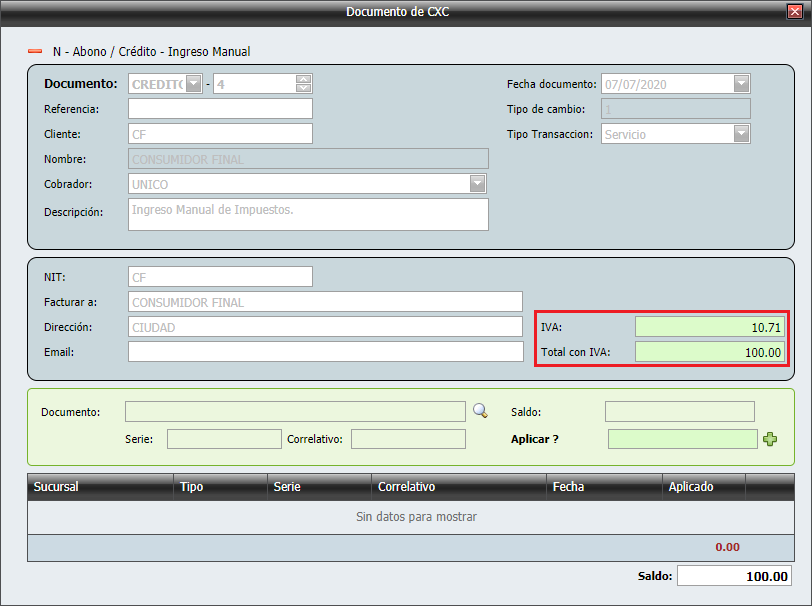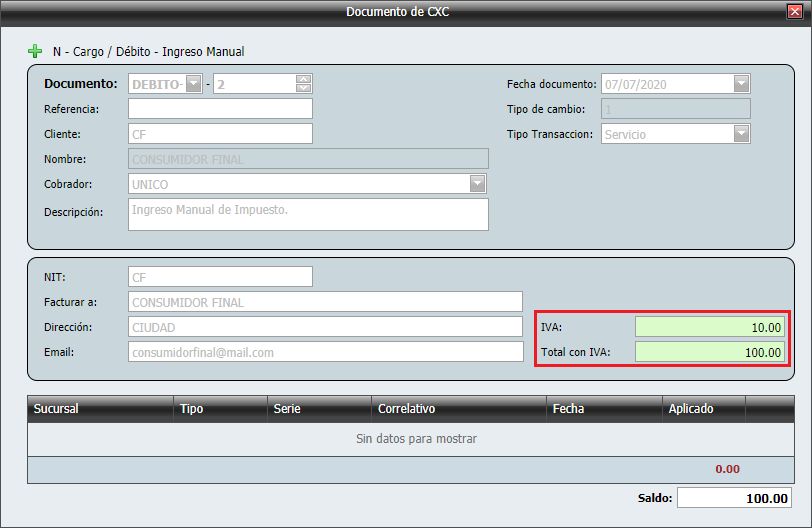En esta sección aprenderá a crear una Tipo de Movimiento. Es decir, una Nota de Abono o Cargo, para Recibo, entre otros.
Pasos a seguir:
1. Para empezar Ingresaremos al Módulo de Cuentas por Cobrar, Movimientos y Tipos de Movimiento, nos aparecería una ventana como la siguiente:
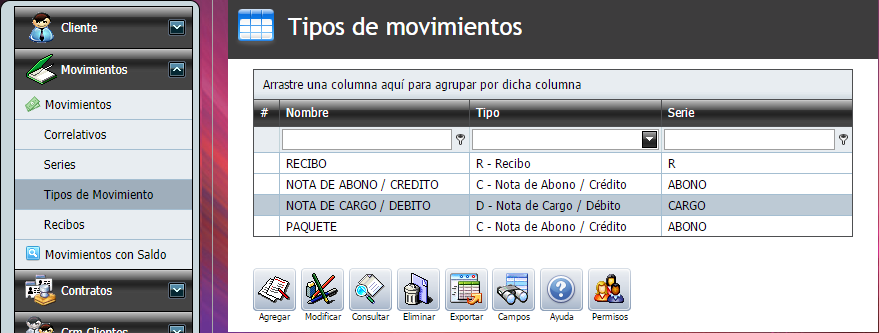
2. Damos clic en el botón "Agregar".


3. Nos aparecerá la siguiente ventana.
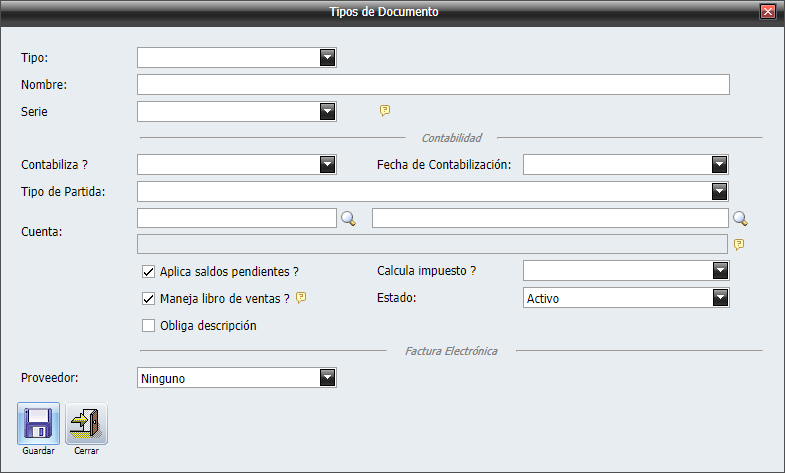
Tipos de Movimiento:
Campo |
Descripción |
Tipo: |
Aquí seleccionaremos uno de los tipos de movimiento disponibles. |
Nombre: |
Aquí colocaremos el nombre del Tipo de Movimiento. Esto es para que se más fácil de identificas cada uno de los Movimientos que creemos y cual sera su función. |
Serie: |
Aquí seleccionaremos la Serie que ya tiene que tener su Correlativo creado. No debe seleccionar un número de serie para documentos tipo Factura que serán asociados al modelo de facturación, ya que el movimiento de CXC (Cuentas por Cobrar) que genera una factura será grabado con la serie y el correlativo de la propia factura. |
Contabiliza ?: |
Aquí dejaremos lo opción "N - No Contabiliza". |
Fecha contabiliza: |
"D - Fecha del documento": se usará la fecha que tenga el documento. "O - Fecha de operación": es la fecha en que sera operado este Tipo de Movimiento. |
|
Estas otros opciones podemos dejarlas en blanco. El Tipo de Partida que usará el Movimiento y si maneja una Cuenta contable, se la asignaremos. |
|
Si al tipo de movimiento al ser utilizado se le cargaran los saldos que el cliente tenga pendiente con la empresa. |
|
Si deseamos que maneje este libro, marcaremos esta opción. |
|
La marcaremos si queremos que se coloque una descripción para poder continuar con el movimiento. |
Calcula impuesto?: |
Aquí podremos seleccionar entre 3 opciones. 1.Si calcula: calculará el Impuesto (I.V.A.) al Tipo de Documento que esta ingresando en Movimentos. •CRÉDITO • •DÉBITO • 2.No calcula: no calculará el Impuesto (I.V.A.) al Tipo de Documento que esta ingresando en Movimentos. •CRÉDITO • •DÉBITO • 3.Ingreso Manual: con esta opción seleccionada, cada vez que seleccione este Tipo de Documento, deberá ingresar la cantidad de impuesto del documento. •CRÉDITO • •DÉBITO • |
Estado: |
Puede Activar o Inactiva el Tipo de Movimiento para que se pueda utilizar o no. |
Proveedor: |
Aquí seleccionamos a GOMsolutions como Proveedor de documentos electrónicos (Notas de Crédito y/o Débito). |
|
Ahora, le daremos un clic en el botón "Guardar" para crear el Tipo de Movimiento. |
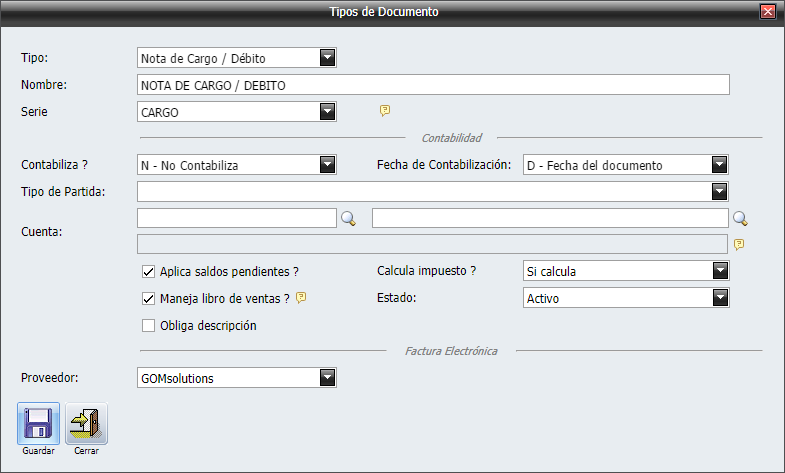
4. Y de esta manera creamos una Tipo de Movimiento para ser utilizado.
5. continuamos en la siguiente sección llamada Asignar Usuario para concluir con el proceso de los Tipos de Movimiento